carplay JEEP COMPASS 2020 Kezelési és karbantartási útmutató (in Hungarian)
[x] Cancel search | Manufacturer: JEEP, Model Year: 2020, Model line: COMPASS, Model: JEEP COMPASS 2020Pages: 396, PDF Size: 9.66 MB
Page 16 of 396
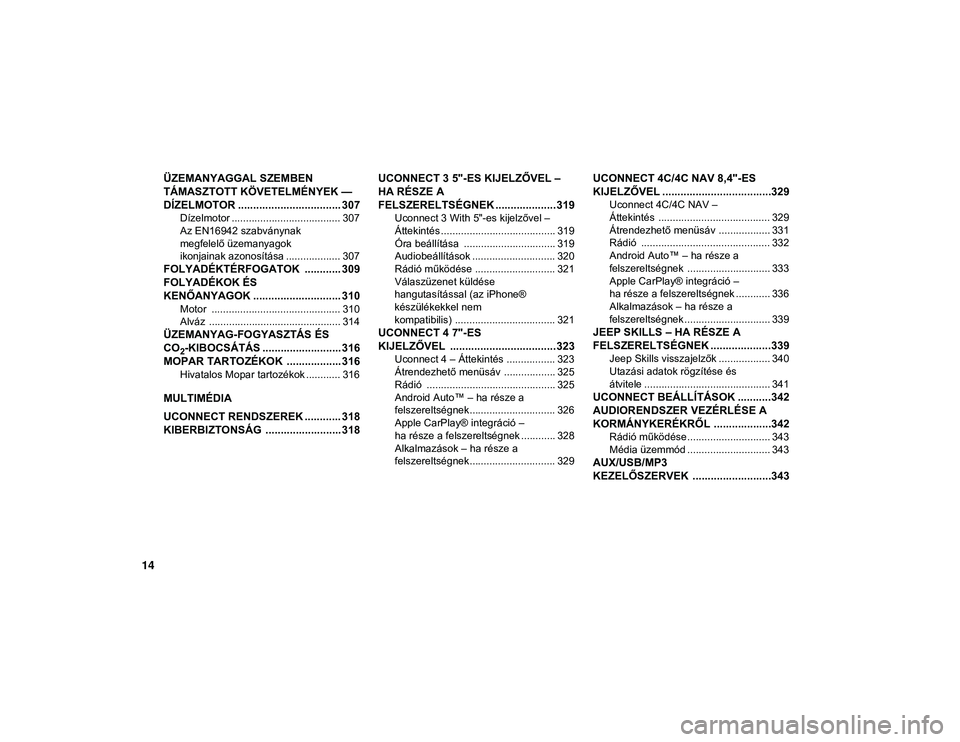
14
ÜZEMANYAGGAL SZEMBEN
TÁMASZTOTT KÖVETELMÉNYEK —
DÍZELMOTOR .................................. 307
Dízelmotor ...................................... 307
Az EN16942 szabványnak
megfelelő üzemanyagok
ikonjainak azonosítása ................... 307
FOLYADÉKTÉRFOGATOK ............ 309
FOLYADÉKOK ÉS
KENŐANYAGOK ............................. 310
Motor ............................................. 310
Alváz .............................................. 314
ÜZEMANYAG-FOGYASZTÁS ÉS
CO
2-KIBOCSÁTÁS .......................... 316
MOPAR TARTOZÉKOK .................. 316
Hivatalos Mopar tartozékok ............ 316
MULTIMÉDIA
UCONNECT RENDSZEREK ............ 318
KIBERBIZTONSÁG ......................... 318 UCONNECT 3 5"-ES KIJELZŐVEL –
HA RÉSZE A
FELSZERELTSÉGNEK ....................319
Uconnect 3 With 5"-es kijelzővel –
Áttekintés ........................................ 319 Óra beállítása ................................ 319
Audiobeállítások ............................. 320
Rádió működése ............................ 321
Válaszüzenet küldése
hangutasítással (az iPhone®
készülékekkel nem
kompatibilis) ................................... 321
UCONNECT 4 7"-ES
KIJELZŐVEL ...................................323
Uconnect 4 – Áttekintés ................. 323
Átrendezhető menüsáv .................. 325
Rádió ............................................. 325
Android Auto™ – ha része a
felszereltségnek.............................. 326 Apple CarPlay® integráció –
ha része a felszereltségnek ............ 328 Alkalmazások – ha része a
felszereltségnek.............................. 329
UCONNECT 4C/4C NAV 8,4"-ES
KIJELZŐVEL ....................................329
Uconnect 4C/4C NAV –
Áttekintés ....................................... 329 Átrendezhető menüsáv .................. 331
Rádió ............................................. 332
Android Auto™ – ha része a
felszereltségnek ............................. 333 Apple CarPlay® integráció –
ha része a felszereltségnek ............ 336 Alkalmazások – ha része a
felszereltségnek.............................. 339
JEEP SKILLS – HA RÉSZE A
FELSZERELTSÉGNEK ....................339
Jeep Skills visszajelzők .................. 340
Utazási adatok rögzítése és
átvitele ............................................ 341
UCONNECT BEÁLLÍTÁSOK ...........342 AUDIORENDSZER VEZÉRLÉSE A
KORMÁNYKERÉKRŐL ...................342
Rádió működése............................. 343
Média üzemmód ............................. 343
AUX/USB/MP3
KEZELŐSZERVEK ..........................343
20_MP_UG_HU_EU_t.book Page 14
Page 17 of 396
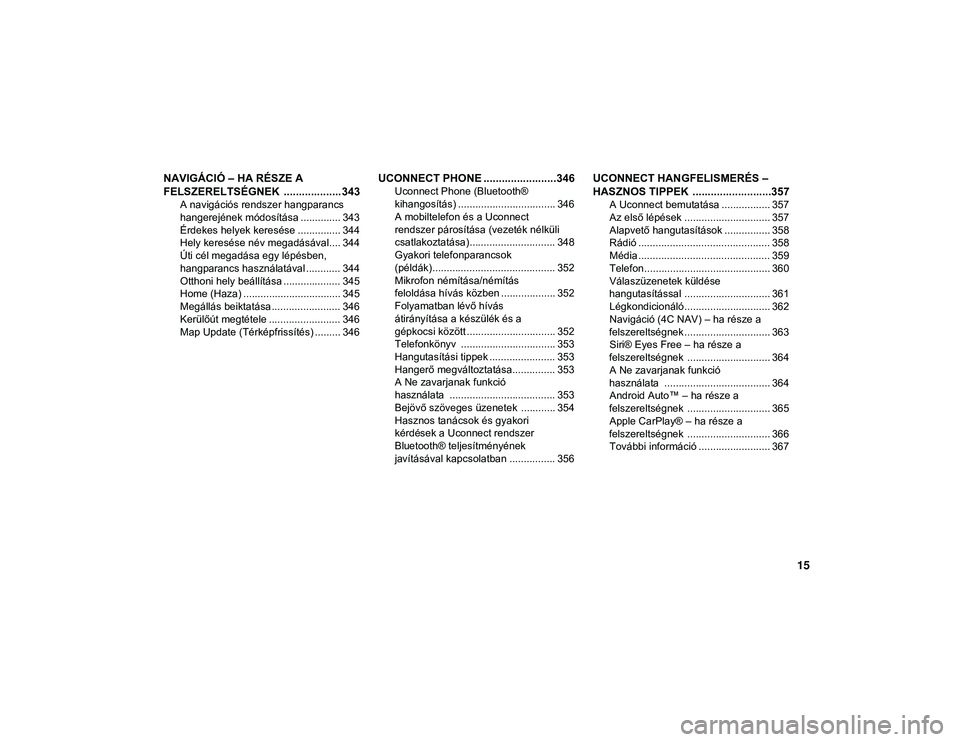
15
NAVIGÁCIÓ – HA RÉSZE A
FELSZERELTSÉGNEK ................... 343
A navigációs rendszer hangparancs
hangerejének módosítása .............. 343 Érdekes helyek keresése ............... 344
Hely keresése név megadásával.... 344
Úti cél megadása egy lépésben,
hangparancs használatával ............ 344 Otthoni hely beállítása .................... 345
Home (Haza) .................................. 345
Megállás beiktatása ........................ 346
Kerülőút megtétele ......................... 346
Map Update (Térképfrissítés) ......... 346
UCONNECT PHONE ........................346
Uconnect Phone (Bluetooth®
kihangosítás) .................................. 346 A mobiltelefon és a Uconnect
rendszer párosítása (vezeték nélküli
csatlakoztatása).............................. 348 Gyakori telefonparancsok
(példák)........................................... 352 Mikrofon némítása/némítás
feloldása hívás közben ................... 352 Folyamatban lévő hívás
átirányítása a készülék és a
gépkocsi között ............................... 352 Telefonkönyv ................................. 353
Hangutasítási tippek ....................... 353
Hangerő megváltoztatása............... 353
A Ne zavarjanak funkció
használata ..................................... 353 Bejövő szöveges üzenetek ............ 354
Hasznos tanácsok és gyakori
kérdések a Uconnect rendszer
Bluetooth® teljesítményének
javításával kapcsolatban ................ 356
UCONNECT HANGFELISMERÉS –
HASZNOS TIPPEK ..........................357
A Uconnect bemutatása ................. 357
Az első lépések .............................. 357
Alapvető hangutasítások ................ 358
Rádió .............................................. 358
Média .............................................. 359
Telefon............................................ 360
Válaszüzenetek küldése
hangutasítással .............................. 361 Légkondicionáló.............................. 362
Navigáció (4C NAV) – ha része a
felszereltségnek.............................. 363 Siri® Eyes Free – ha része a
felszereltségnek ............................. 364 A Ne zavarjanak funkció
használata ..................................... 364 Android Auto™ – ha része a
felszereltségnek ............................. 365 Apple CarPlay® – ha része a
felszereltségnek ............................. 366 További információ ......................... 367
20_MP_UG_HU_EU_t.book Page 15
Page 330 of 396
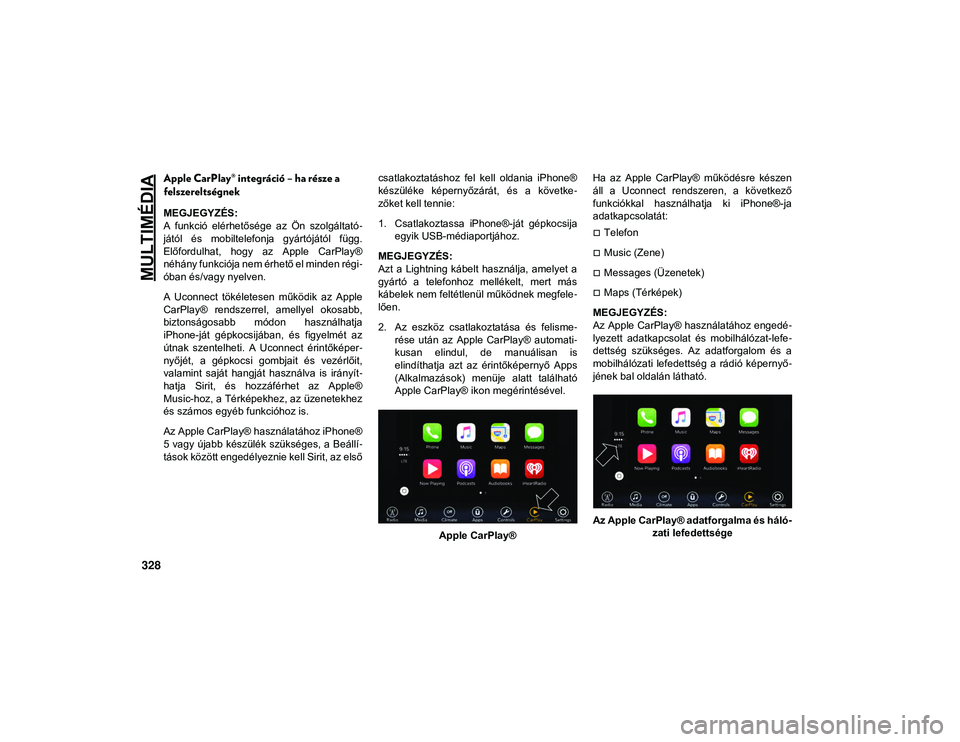
MULTIMÉDIA
328
Apple CarPlay® integráció – ha része a
felszereltségnek
MEGJEGYZÉS:
A funkció elérhetősége az Ön szolgáltató-
jától és mobiltelefonja gyártójától függ.
Előfordulhat, hogy az Apple CarPlay®
néhány funkciója nem érhető el minden régi -
óban és/vagy nyelven.
A Uconnect tökéletesen működik az Apple
CarPlay® rendszerrel, amellyel okosabb,
biztonságosabb módon használhatja
iPhone-ját gépkocsijában, és figyelmét az
útnak szentelheti. A Uconnect érintőképer -
nyőjét, a gépkocsi gombjait és vezérlőit,
valamint saját hangját használva is irányít -
hatja Sirit, és hozzáférhet az Apple®
Music-hoz, a Térképekhez, az üzenetekhez
és számos egyéb funkcióhoz is.
Az Apple CarPlay® használatához iPhone®
5 vagy újabb készülék szükséges, a Beállí -
tások között engedélyeznie kell Sirit, az első csatlakoztatáshoz fel kell oldania iPhone®
készüléke képernyőzárát, és a követke
-
zőket kell tennie:
1. Csatlakoztassa iPhone®-ját gépkocsija egyik USB-médiaportjához.
MEGJEGYZÉS:
Azt a Lightning kábelt használja, amelyet a
gyártó a telefonhoz mellékelt, mert más
kábelek nem feltétlenül működnek megfele -
lően.
2. Az eszköz csatlakoztatása és felisme -
rése után az Apple CarPlay® automati -
kusan elindul, de manuálisan is
elindíthatja azt az érintőképernyő Apps
(Alkalmazások) menüje alatt található
Apple CarPlay® ikon megérintésével.
Apple CarPlay® Ha az Apple CarPlay® működésre készen
áll a Uconnect rendszeren, a következő
funkciókkal használhatja ki iPhone®-ja
adatkapcsolatát:
Telefon
Music (Zene)
Messages (Üzenetek)
Maps (Térképek)
MEGJEGYZÉS:
Az Apple CarPlay® használatához engedé -
lyezett adatkapcsolat és mobilhálózat-lefe -
dettség szükséges. Az adatforgalom és a
mobilhálózati lefedettség a rádió képernyő -
jének bal oldalán látható.
Az Apple CarPlay® adatforgalma és háló -
zati lefedettsége
20_MP_UG_HU_EU_t.book Page 328
Page 331 of 396
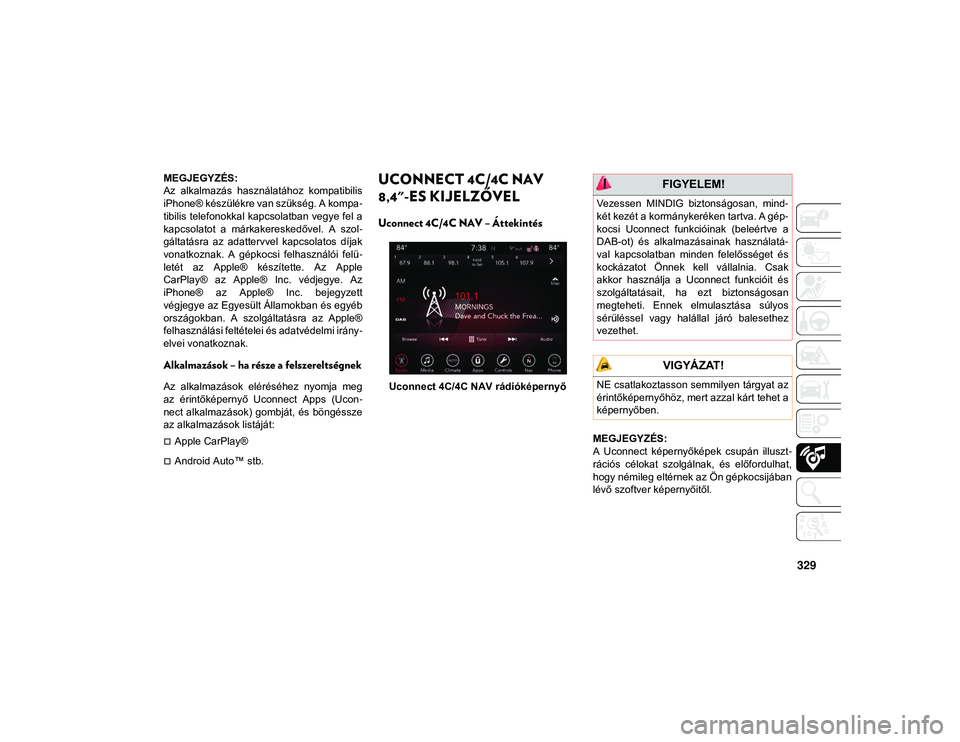
329
MEGJEGYZÉS:
Az alkalmazás használatához kompatibilis
iPhone® készülékre van szükség. A kompa-
tibilis telefonokkal kapcsolatban vegye fel a
kapcsolatot a márkakereskedővel. A szol -
gáltatásra az adattervvel kapcsolatos díjak
vonatkoznak. A gépkocsi felhasználói felü -
letét az Apple® készítette. Az Apple
CarPlay® az Apple® Inc. védjegye. Az
iPhone® az Apple® Inc. bejegyzett
végjegye az Egyesült Államokban és egyéb
országokban. A szolgáltatásra az Apple®
felhasználási feltételei és adatvédelmi irány -
elvei vonatkoznak.
Alkalmazások – ha része a felszereltségnek
Az alkalmazások eléréséhez nyomja meg
az érintőképernyő Uconnect Apps (Ucon -
nect alkalmazások) gombját, és böngéssze
az alkalmazások listáját:
Apple CarPlay®
Android Auto™ stb.
UCONNECT 4C/4C NAV
8,4"-ES KIJELZŐVEL
Uconnect 4C/4C NAV – Áttekintés
Uconnect 4C/4C NAV rádióképernyő
MEGJEGYZÉS:
A Uconnect képernyőképek csupán illuszt-
rációs célokat szolgálnak, és előfordulhat,
hogy némileg eltérnek az Ön gépkocsijában
lévő szoftver képernyőitől.
FIGYELEM!
Vezessen MINDIG biztonságosan, mind -
két kezét a kormánykeréken tartva. A gép -
kocsi Uconnect funkcióinak (beleértve a
DAB-ot) és alkalmazásainak használatá -
val kapcsolatban minden felelősséget és
kockázatot Önnek kell vállalnia. Csak
akkor használja a Uconnect funkcióit és
szolgáltatásait, ha ezt biztonságosan
megteheti. Ennek elmulasztása súlyos
sérüléssel vagy halállal járó balesethez
vezethet.
VIGYÁZAT!
NE csatlakoztasson semmilyen tárgyat az
érintőképernyőhöz, mert azzal kárt tehet a
képernyőben.
20_MP_UG_HU_EU_t.book Page 329
Page 338 of 396
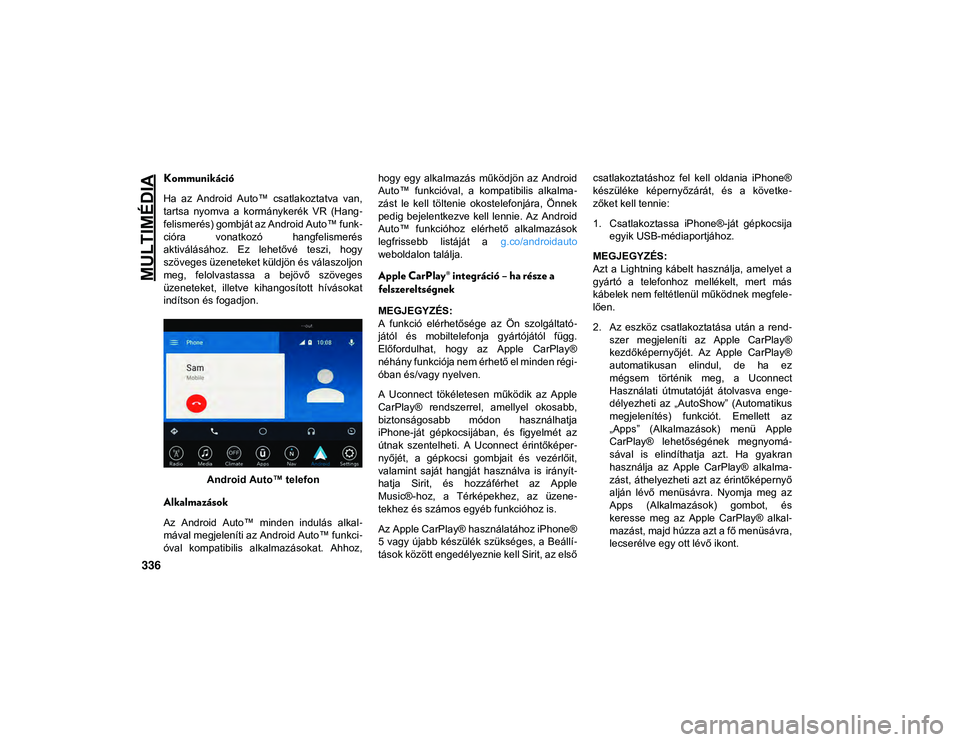
MULTIMÉDIA
336
Kommunikáció
Ha az Android Auto™ csatlakoztatva van,
tartsa nyomva a kormánykerék VR (Hang-
felismerés) gombját az Android Auto™ funk -
cióra vonatkozó hangfelismerés
aktiválásához. Ez lehetővé teszi, hogy
szöveges üzeneteket küldjön és válaszoljon
meg, felolvastassa a bejövő szöveges
üzeneteket, illetve kihangosított hívásokat
indítson és fogadjon.
Android Auto™ telefon
Alkalmazások
Az Android Auto™ minden indulás alkal -
mával megjeleníti az Android Auto™ funkci -
óval kompatibilis alkalmazásokat. Ahhoz, hogy egy alkalmazás működjön az Android
Auto™ funkcióval, a kompatibilis alkalma
-
zást le kell töltenie okostelefonjára, Önnek
pedig bejelentkezve kell lennie. Az Android
Auto™ funkcióhoz elérhető alkalmazások
legfrissebb listáját a g.co/androidauto
weboldalon találja.
Apple CarPlay® integráció – ha része a
felszereltségnek
MEGJEGYZÉS:
A funkció elérhetősége az Ön szolgáltató -
jától és mobiltelefonja gyártójától függ.
Előfordulhat, hogy az Apple CarPlay®
néhány funkciója nem érhető el minden régi -
óban és/vagy nyelven.
A Uconnect tökéletesen működik az Apple
CarPlay® rendszerrel, amellyel okosabb,
biztonságosabb módon használhatja
iPhone-ját gépkocsijában, és figyelmét az
útnak szentelheti. A Uconnect érintőképer -
nyőjét, a gépkocsi gombjait és vezérlőit,
valamint saját hangját használva is irányít -
hatja Sirit, és hozzáférhet az Apple
Music®-hoz, a Térképekhez, az üzene -
tekhez és számos egyéb funkcióhoz is.
Az Apple CarPlay® használatához iPhone®
5 vagy újabb készülék szükséges, a Beállí -
tások között engedélyeznie kell Sirit, az első csatlakoztatáshoz fel kell oldania iPhone®
készüléke képernyőzárát, és a követke
-
zőket kell tennie:
1. Csatlakoztassa iPhone®-ját gépkocsija egyik USB-médiaportjához.
MEGJEGYZÉS:
Azt a Lightning kábelt használja, amelyet a
gyártó a telefonhoz mellékelt, mert más
kábelek nem feltétlenül működnek megfele -
lően.
2. Az eszköz csatlakoztatása után a rend -
szer megjeleníti az Apple CarPlay®
kezdőképernyőjét. Az Apple CarPlay®
automatikusan elindul, de ha ez
mégsem történik meg, a Uconnect
Használati útmutatóját átolvasva enge -
délyezheti az „AutoShow” (Automatikus
megjelenítés) funkciót. Emellett az
„Apps” (Alkalmazások) menü Apple
CarPlay® lehetőségének megnyomá -
sával is elindíthatja azt. Ha gyakran
használja az Apple CarPlay® alkalma -
zást, áthelyezheti azt az érintőképernyő
alján lévő menüsávra. Nyomja meg az
Apps (Alkalmazások) gombot, és
keresse meg az Apple CarPlay® alkal -
mazást, majd húzza azt a fő menüsávra,
lecserélve egy ott lévő ikont.
20_MP_UG_HU_EU_t.book Page 336
Page 339 of 396
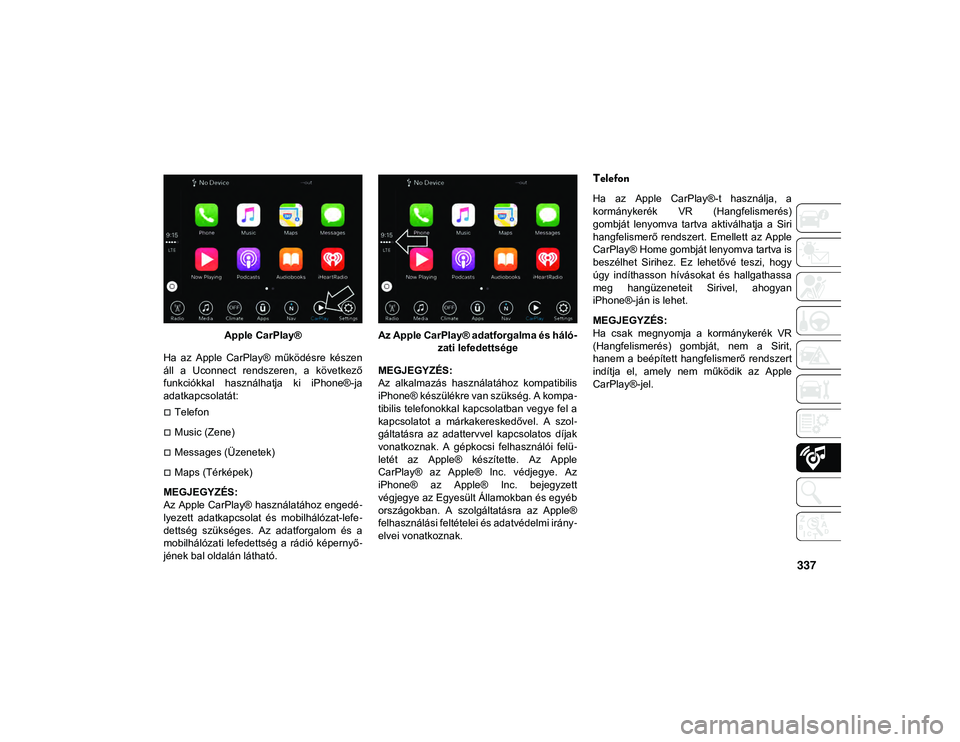
337
Apple CarPlay®
Ha az Apple CarPlay® működésre készen
áll a Uconnect rendszeren, a következő
funkciókkal használhatja ki iPhone®-ja
adatkapcsolatát:
Telefon
Music (Zene)
Messages (Üzenetek)
Maps (Térképek)
MEGJEGYZÉS:
Az Apple CarPlay® használatához engedé -
lyezett adatkapcsolat és mobilhálózat-lefe -
dettség szükséges. Az adatforgalom és a
mobilhálózati lefedettség a rádió képernyő -
jének bal oldalán látható. Az Apple CarPlay® adatforgalma és háló
-
zati lefedettsége
MEGJEGYZÉS:
Az alkalmazás használatához kompatibilis
iPhone® készülékre van szükség. A kompa -
tibilis telefonokkal kapcsolatban vegye fel a
kapcsolatot a márkakereskedővel. A szol -
gáltatásra az adattervvel kapcsolatos díjak
vonatkoznak. A gépkocsi felhasználói felü -
letét az Apple® készítette. Az Apple
CarPlay® az Apple® Inc. védjegye. Az
iPhone® az Apple® Inc. bejegyzett
végjegye az Egyesült Államokban és egyéb
országokban. A szolgáltatásra az Apple®
felhasználási feltételei és adatvédelmi irány -
elvei vonatkoznak.
Telefon
Ha az Apple CarPlay®-t használja, a
kormánykerék VR (Hangfelismerés)
gombját lenyomva tartva aktiválhatja a Siri
hangfelismerő rendszert. Emellett az Apple
CarPlay® Home gombját lenyomva tartva is
beszélhet Sirihez. Ez lehetővé teszi, hogy
úgy indíthasson hívásokat és hallgathassa
meg hangüzeneteit Sirivel, ahogyan
iPhone®-ján is lehet.
MEGJEGYZÉS:
Ha csak megnyomja a kormánykerék VR
(Hangfelismerés) gombját, nem a Sirit,
hanem a beépített hangfelismerő rendszert
indítja el, amely nem működik az Apple
CarPlay®-jel.
20_MP_UG_HU_EU_t.book Page 337
Page 340 of 396
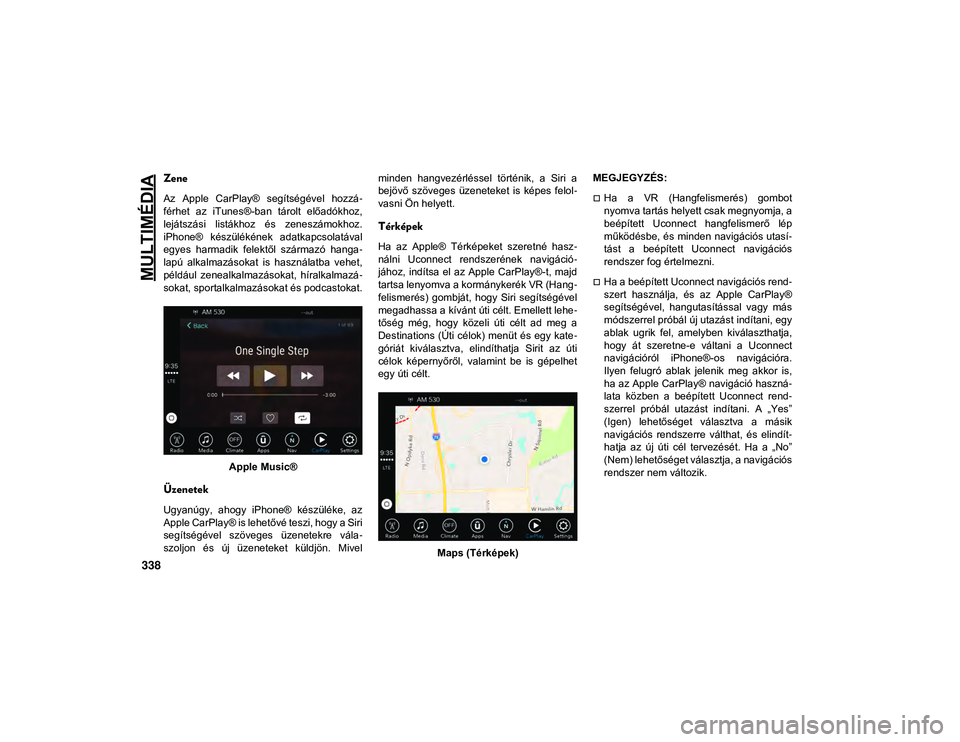
MULTIMÉDIA
338
Zene
Az Apple CarPlay® segítségével hozzá-
férhet az iTunes®-ban tárolt előadókhoz,
lejátszási listákhoz és zeneszámokhoz.
iPhone® készülékének adatkapcsolatával
egyes harmadik felektől származó hanga -
lapú alkalmazásokat is használatba vehet,
például zenealkalmazásokat, híralkalmazá -
sokat, sportalkalmazásokat és podcastokat.
Apple Music®
Üzenetek
Ugyanúgy, ahogy iPhone® készüléke, az
Apple CarPlay® is lehetővé teszi, hogy a Siri
segítségével szöveges üzenetekre vála -
szoljon és új üzeneteket küldjön. Mivel minden hangvezérléssel történik, a Siri a
bejövő szöveges üzeneteket is képes felol
-
vasni Ön helyett.
Térképek
Ha az Apple® Térképeket szeretné hasz -
nálni Uconnect rendszerének navigáció -
jához, indítsa el az Apple CarPlay®-t, majd
tartsa lenyomva a kormánykerék VR (Hang -
felismerés) gombját, hogy Siri segítségével
megadhassa a kívánt úti célt. Emellett lehe -
tőség még, hogy közeli úti célt ad meg a
Destinations (Úti célok) menüt és egy kate -
góriát kiválasztva, elindíthatja Sirit az úti
célok képernyőről, valamint be is gépelhet
egy úti célt.
Maps (Térképek) MEGJEGYZÉS:
Ha a VR (Hangfelismerés) gombot
nyomva tartás helyett csak megnyomja, a
beépített Uconnect hangfelismerő lép
működésbe, és minden navigációs utasí
-
tást a beépített Uconnect navigációs
rendszer fog értelmezni.
Ha a beépített Uconnect navigációs rend -
szert használja, és az Apple CarPlay®
segítségével, hangutasítással vagy más
módszerrel próbál új utazást indítani, egy
ablak ugrik fel, amelyben kiválaszthatja,
hogy át szeretne-e váltani a Uconnect
navigációról iPhone®-os navigációra.
Ilyen felugró ablak jelenik meg akkor is,
ha az Apple CarPlay® navigáció haszná -
lata közben a beépített Uconnect rend -
szerrel próbál utazást indítani. A „Yes”
(Igen) lehetőséget választva a másik
navigációs rendszerre válthat, és elindít -
hatja az új úti cél tervezését. Ha a „No”
(Nem) lehetőséget választja, a navigációs
rendszer nem változik.
20_MP_UG_HU_EU_t.book Page 338
Page 341 of 396

339
Navigációs felugró ablak
Alkalmazások
Ahhoz, hogy egy kompatibilis alkalmazást
az Apple CarPlay®-en keresztül használ-
hasson, először le kell töltenie az alkalma -
zást iPhone készülékére, és be kell
jelentkeznie. Az Apple CarPlay®-hez elér -
hető alkalmazások legfrissebb listájáért
látogasson el a http://www.apple.com/ios/
carplay/ weboldalra.
Alkalmazások – ha része a felszereltségnek
Az alkalmazások eléréséhez nyomja meg
az érintőképernyő Uconnect Apps (Ucon -
nect alkalmazások) gombját, és böngéssze
az alkalmazások listáját:
EcoDrive
MyCar
TuneIn
Deezer
Reuters
Twitter
Facebook Check-In (Facebook bejelent -
kezés)
Apple CarPlay®
Android Auto™
TomTom® Live Services (TomTom élő
szolgáltatások) stb.
JEEP SKILLS – HA RÉSZE A
FELSZERELTSÉGNEK
A Jeep Skills segítségével könnyedén
veheti a mindennapi kalandok jelentette
akadályokat, figyelemmel követve a
gépkocsi valós idejű dőlését és kerék -
csúszást a Uconnect érintőképernyőjén.
Úgy tervezték, hogy közvetlenebb irányítást
és nagyobb fokú éberséget biztosítson a
vezetőnek, valamint nagyobb teljesítményt
és nyomatékot tegyen lehetővé a legössze -
tettebb terepen is, vagy akár a városi közle -
kedés mindennapos kihívásai során.
A funkció részletes gyorsítási és fékezési
információkat kínál, emellett megjeleníthető
rajta keresztül a „G-erő”, az akkumulátor
töltöttségi állapota, a sebességhez viszonyí -
tott féktávolság, valamint egyéb a gépko -
csival és annak vezetésével kapcsolatos
paraméterek.
A vezetési magatartással kapcsolatos még
bővebb információkért az utazási adatok
megoszthatók a Uconnect LIVE alkalmazás
segítségével. Így később megtekintheti az
összegyűjtött előzményeket, valamint az
utazási adatok általános elemzését. Emel -
20_MP_UG_HU_EU_t.book Page 339
Page 345 of 396

343
Rádió működése
A kapcsoló felső részének megnyomásával
a következő magasabb frekvenciájú, az alsó
részének megnyomásával pedig a követ-
kező alacsonyabb frekvenciájú elérhető
állomás kereshető meg.
A bal oldali vezérlő közepén található
gombbal választhatók ki a különböző üzem -
módok (AM/FM/DAB stb.).
Média üzemmód
A média (AUX/USB/Bluetooth®) következő
számának meghallgatásához nyomja meg
egyszer a kapcsoló tetejét. Nyomja meg
egyszer a kapcsoló alját, ha az éppen
játszott zeneszámot szeretné elölről hallani;
ha az előző zeneszámot szeretné meghall -
gatni, akkor a jelenlegi zeneszám lejátszá -
sának elindulását követő nyolc
másodpercen belül nyomja meg ismét a
kapcsoló alját.
AUX/USB/MP3
KEZELŐSZERVEK
A középkonzol egy-egy USB- és AUX-csat -
lakozóaljzat található. Ez lehetővé teszi,
hogy egy külső eszközt csatlakoztassanak
az USB- vagy az AUX-médiaporthoz.
Középkonzol USB-médiaportja
Az USB-port lehetővé teszi a kommuniká -
ciót egy csatlakoztatott okostelefonnal, az
Android Auto™ vagy az Apple CarPlay®
alkalmazás használatával, ha a gépkocsi
Uconnect 4C/4C NAV rendszerrel rendel -kezik. A port kizárólag töltésre szolgál, ha a
gépkocsi 5"-es kijelzővel ellátott Uconnect
3, 7"-es kijelzővel ellátott Uconnect 4 vagy
8,4"-es kijelzővel ellátott Uconnect 4/4C
NAV rendszerrel rendelkezik.
További információkért lásd a Uconnect
használati útmutatóját.
NAVIGÁCIÓ – HA RÉSZE A
FELSZERELTSÉGNEK
Az alábbi fejezet információi csak akkor
érvényesek, ha 8,4"-es kijelzővel szerelt
Uconnect 4C NAV rendszerrel rendel
-
kezik.
Az érintőképernyő menüsávján nyomja meg
a Nav gombot a navigációs rendszer eléré -
séhez.
A navigációs rendszer hangparancs
hangerejének módosítása
1. Nyomja meg az érintőképernyő jobb alsó sarkában látható Settings (Beállí -
tások) gombot.
2. A Settings (Beállítások) menüben nyomja meg az érintőképernyőn lévő
Guidance (Útmutatás) gombot.
1 – USB-aljzat
2 – Kiegészítő bemeneti csatlakozó
20_MP_UG_HU_EU_t.book Page 343
Page 368 of 396

MULTIMÉDIA
366
Android Auto™ 8,4"-es kijelzőn
További információkat talál a Uconnect
Használati útmutatójában.
MEGJEGYZÉS:
A használathoz az alkalmazást le kell tölteni
egy Android™ 5.0 (Lollipop) vagy újabb
rendszerű okostelefonra a Google Play
áruházból. Az Android™, az Android
Auto™, és a Google Play a Google Inc.
védjegyei.
Apple CarPlay® – ha része a
felszereltségnek
MEGJEGYZÉS:
A funkció elérhetősége az Ön szolgáltató -
jától és mobiltelefonja gyártójától függ.
Előfordulhat, hogy az Apple CarPlay®
néhány funkciója nem érhető el minden régi -
óban és/vagy nyelven.
Az Apple CarPlay® lehetővé teszi, hogy
hangutasításokkal, gépkocsija beszédfelis -
merő rendszerén keresztül kezelje Sirit, és
hogy okostelefonja adatkapcsolatával a
Uconnect érintőképernyőjére vetítse
iPhone®-ját és annak bizonyos alkalmazá -
sait. Csatlakoztassa iPhone® 5 vagy újabb
készülékét az egyik USB-médiaporthoz a
gyártói Lightning kábellel, majd az Apple
CarPlay® használatba vételéhez nyomja
meg a fő menüsáv „Phone” (Telefon) ikon -
jának helyét átvevő új Apple CarPlay® ikont.
Tartsa nyomva a kormánykerék VR (Hang -
felismerés) gombját vagy az Apple CarPlay® „Home” gombját Siri aktiválá
-
sához (amely semleges hangszínű utasítá -
sokat képes felismerni), hogy
működtethesse iPhone®-ja különböző funk -
cióit:
Telefon
Music (Zene)
Messages (Üzenetek)
Maps (Térképek)
További alkalmazások
Apple CarPlay® 7"-es kijelzőn
20_MP_UG_HU_EU_t.book Page 366